Notion アプリを使用して生産性を向上させる方法
公開: 2023-05-11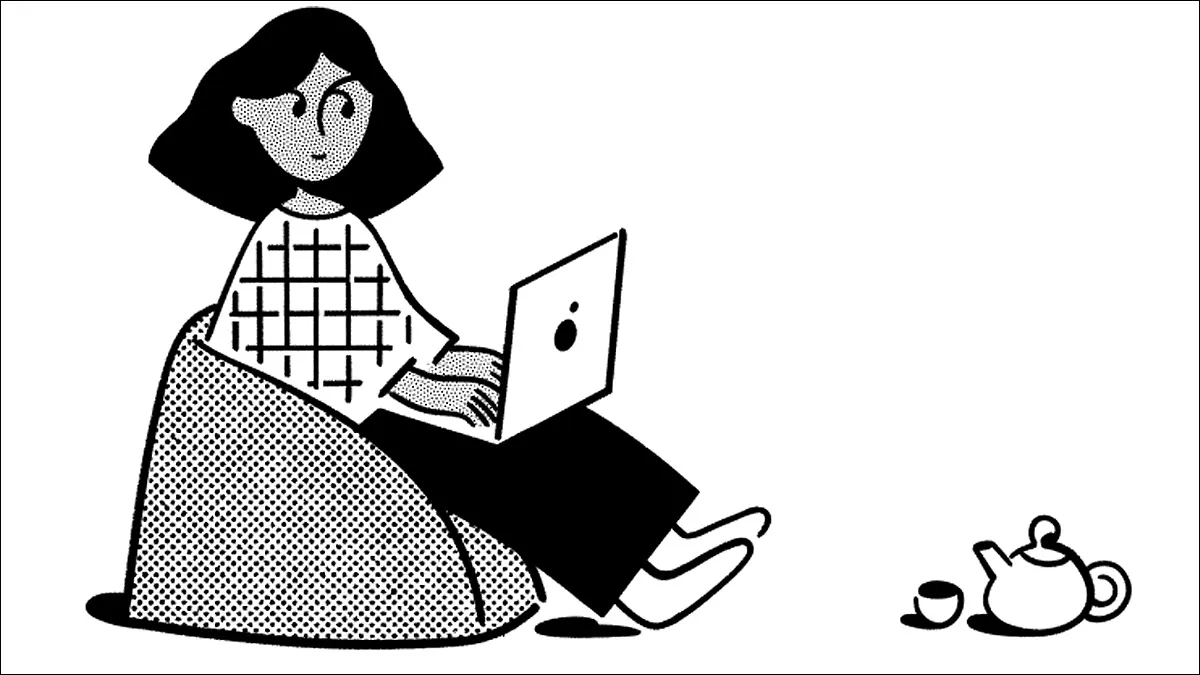
整理整頓に役立つアプリがたくさんあります。 生活の中でたくさんのことが起こっている場合 (仕事、学校、個人的なプロジェクトなど)、そのようなアプリケーションを使用することは間違いなく有益です。Notion は、そのようなアプリケーションに最適なアプリケーションの 1 つです。
Mac および Windows 用の Notion をダウンロードする場所
Notion を使用して生産性を向上させる方法
Notion テンプレートについて知っておくべきことすべて
どのテンプレートを使用する必要がありますか?
良いテンプレートを作成する方法
Notion 用のテンプレートをさらに入手する方法
他の人のテンプレートを入手する方法
テンプレートを共有する方法
Mac および Windows 用の Notion をダウンロードする場所
Notion をデバイスにダウンロードするには、Notion の公式 Web サイトにアクセスしてください。 ホームページでは、ラップトップで作業している人の白黒のイラストのすぐ下に、明確にラベルが付けられた 2 つのボタンが表示されます。 「Mac 用にダウンロード」ボタンと「Windows 用にダウンロード」ボタンがあります。 これにより、Notion のデスクトップ クライアントへのアクセスが許可されます。
あるいは、お好みの Web ブラウザで Notion を使用することもできます。 ホームページの右上隅で、サインアップしてブラウザーで Notion を無料で使用できます。 アカウント作成プロセスは迅速かつ簡単で、所要時間はわずか 1 分です。 その後、「はじめに」ページが表示され、Notion の使用に関する入門情報が提供されます。
Notion を使用して生産性を向上させる方法
Notion は、ほぼあらゆるタイプの組織ニーズに対応できます。 このアプリは、日付、数値、財務、プロジェクトなどの情報を追跡するのに役立ちます。 Notion は、プランナー、カレンダー、ノートブックのハイブリッドであると考えてください。
情報を効果的に整理するには、まず生活のどの側面を整理する必要があるかを決定する必要があります。 整理する必要があるものを特定したら、情報をセグメントに分割して分類します。 次に、分類した情報をフローに整理し、各セグメントの優先度を決定します。
たとえば、私たち How-To Geek は常に複数の記事を同時に企画、執筆、編集しています。 Notion を使用している場合、その機能を活用するための理想的な方法は、タスク リストを作成することです。
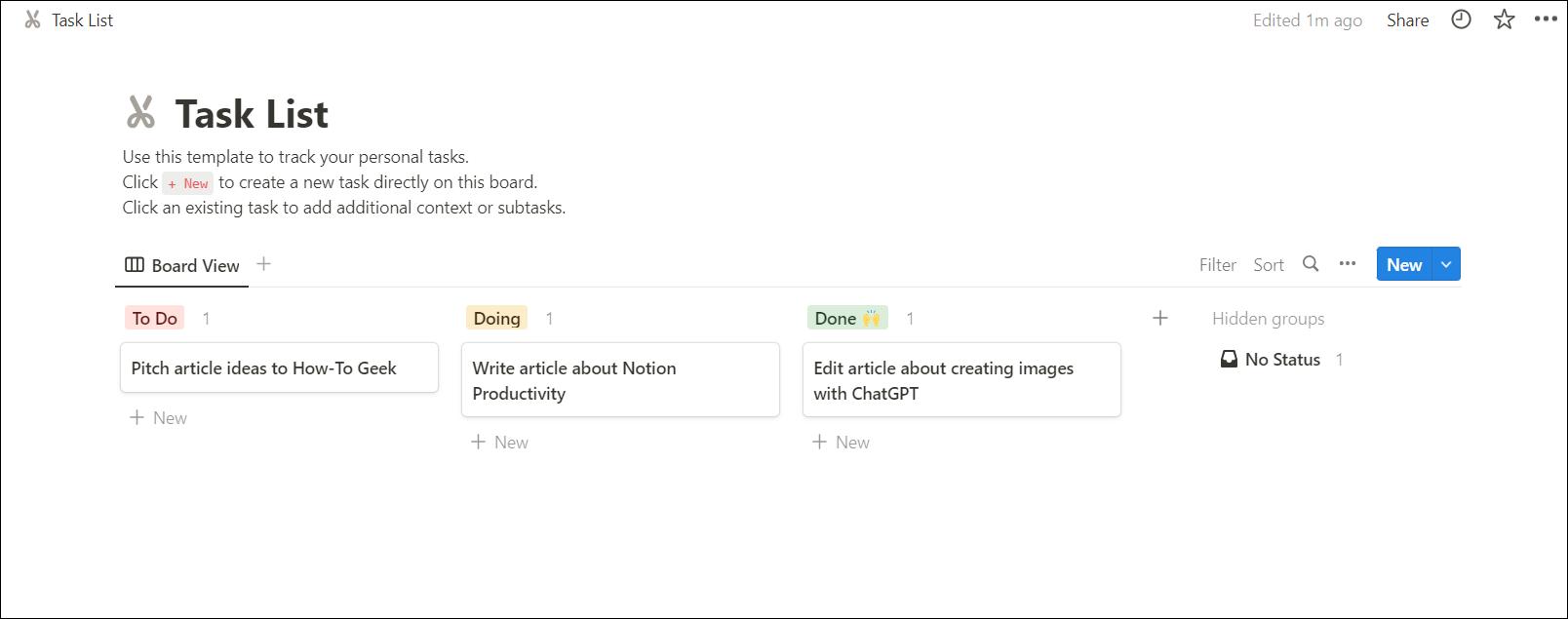
さらに、整理された状態を維持するには、Notion を定期的に使用する必要があります。 月に 1 回使用しても、ほとんどの場合効果はありません。 Notion で整理した情報を毎日のように頻繁に確認すると、目標の達成に向けて順調に進むことができます。 繰り返しになりますが、Notion はプランナー、カレンダー、ノートブックのハイブリッド バージョンであると考えてください。
Notion テンプレートについて知っておくべきことすべて
テンプレートは、Notion を他の組織アプリから区別する最大の要素です。 Notion のさまざまなテンプレートの多様性と豊富さは驚くべきものです。 便利なデフォルトのテンプレートがたくさんあるだけでなく、無料で購入またはダウンロードできるユーザー作成のテンプレートも多数あります。 整理する必要がある情報の種類に関係なく、ニーズに合ったテンプレートが少なくとも 1 つ以上存在するはずです。
どのテンプレートを使用する必要がありますか?
利用可能なテンプレートが大量にあるため、1 つを選択するのは少し大変かもしれません。 そのため、何が効果的かを判断するのに役立つ例をいくつか紹介します。
How-To Geek では、記事に関する新しいアイデアを常にブレインストーミングしています。 したがって、「リモート ブレーンストーミング」テンプレートは私たちにとって素晴らしい選択肢です。 このテンプレートは、個人が単独で作業する場合と、他のライターや編集者との会議で作業する可能性がある場合の両方で、新しいアイデアを追跡するのに役立ちます。
「Windows の新しい機能には何がありますか?」という大きな質問から始めることもできます。 次に、この質問に対する答えをいくつか書き留めて調べてみましょう。 自分自身で、または会議で検討する際に、すでに行われたアイデアに取り消し線を引くことができます。 1 つの答えがさらに詳しく調べる価値があると思われる場合は、新しいアイデアを象徴する電球の横にその答えに関するメモを追加できます。
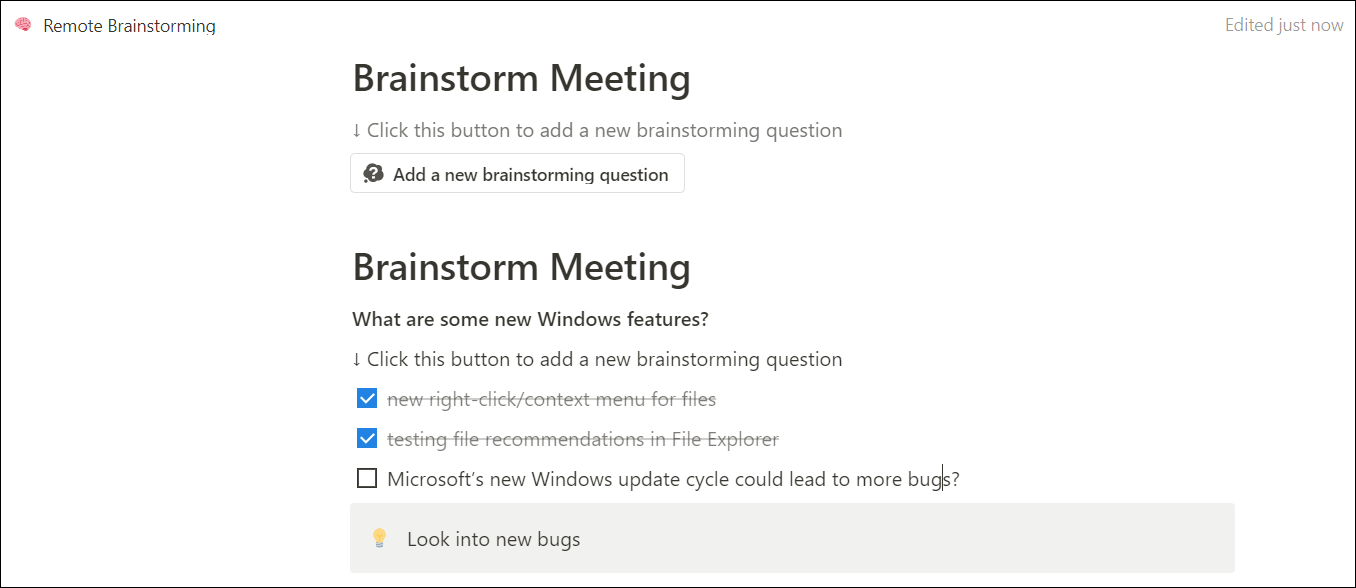
ただし、具体的な詳細ではなく、概念とより広範なアイデアを整理する必要があるとします。 それ用のテンプレートもあります! あなたがインテリア デザイナーで、ある種の暗いリビング ルームまたはラウンジを望んでいるクライアントがいると仮定してみましょう。 Notion には、このタスクに役立つムード ボード テンプレートがあります。

ムードボード テンプレートでは、Google から直接画像をドラッグできます。 これにより、特定のトーンや雰囲気に合ったギャラリーをすばやく簡単に作成できます。 そのため、クライアントとの次回のミーティングで、このギャラリーを見せて、どの画像が希望に近いと感じるかを教えてもらうことができます。 その結果、クライアントのニーズをよりよく理解できるようになります。

良いテンプレートを作成する方法
空白のページから新しいテンプレートを作成する前に、まず既存のテンプレートをいくつか試して、優れたテンプレートとは何かについてアイデアを得る必要があります。 考慮すべき点は次のとおりです。
- 見出し (または別の機能) を使用してさまざまなセクションを分割し、より適切に整理します
- テンプレートをより興味深いものにするために、色付きのテキスト ボックスなどのさまざまなビジュアルを使用します。
- AI を使用してテンプレート セクションを作成します (必要な内容を入力します)。
- さまざまな一般画像、ヘッダー画像、絵文字記号、テキスト セクションを使用して、テンプレートの見栄えを良くし、流れを良くします。
上記の点を考慮しながら、テンプレートの目標を設定することが重要です。 「新しいフィクションのストーリーのアイデアをどのように整理すればよいですか?」のような大きな質問について考えてみましょう。 その後、できるだけ多くの方法で質問に答えてください。 これにより、順調に進み、目標を達成できる便利なテンプレートが生成されます。
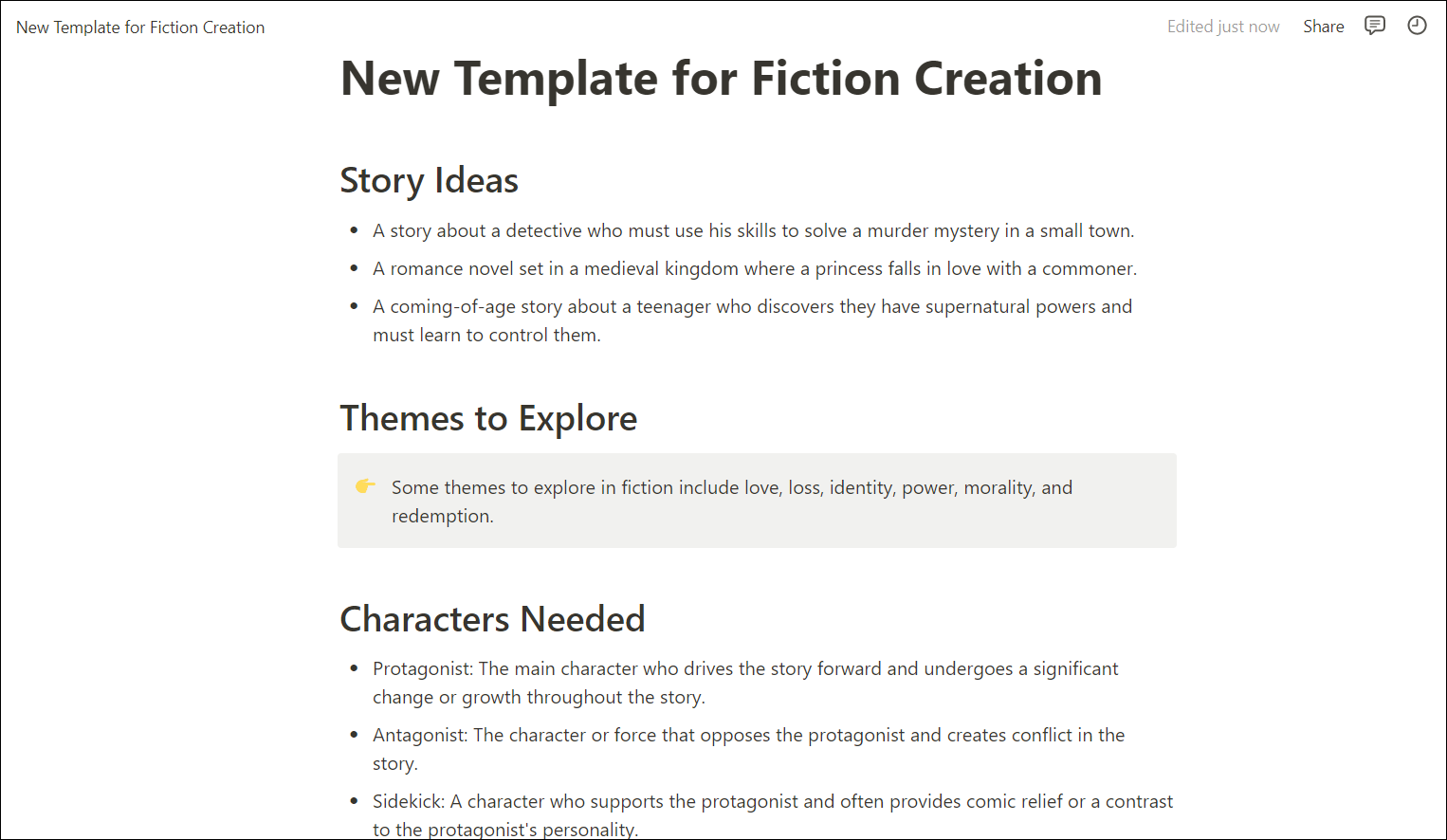
何よりも、作業中に項目を追加したり削除したりできるため、間違いをあまり心配する必要がありません。
Notion 用のテンプレートをさらに入手する方法
新しいテンプレートを購入することも、Notion のコミュニティ テンプレート ボードから無料でダウンロードすることもできます。 これを見つけるには、Notion で左下隅にある「テンプレート」をクリックします。 これにより、左側に使用可能なテンプレートのメニューが表示されたポップアップ ウィンドウが表示されます。 一番下までスクロールし、「コミュニティからの詳細」というテキストをクリックします。
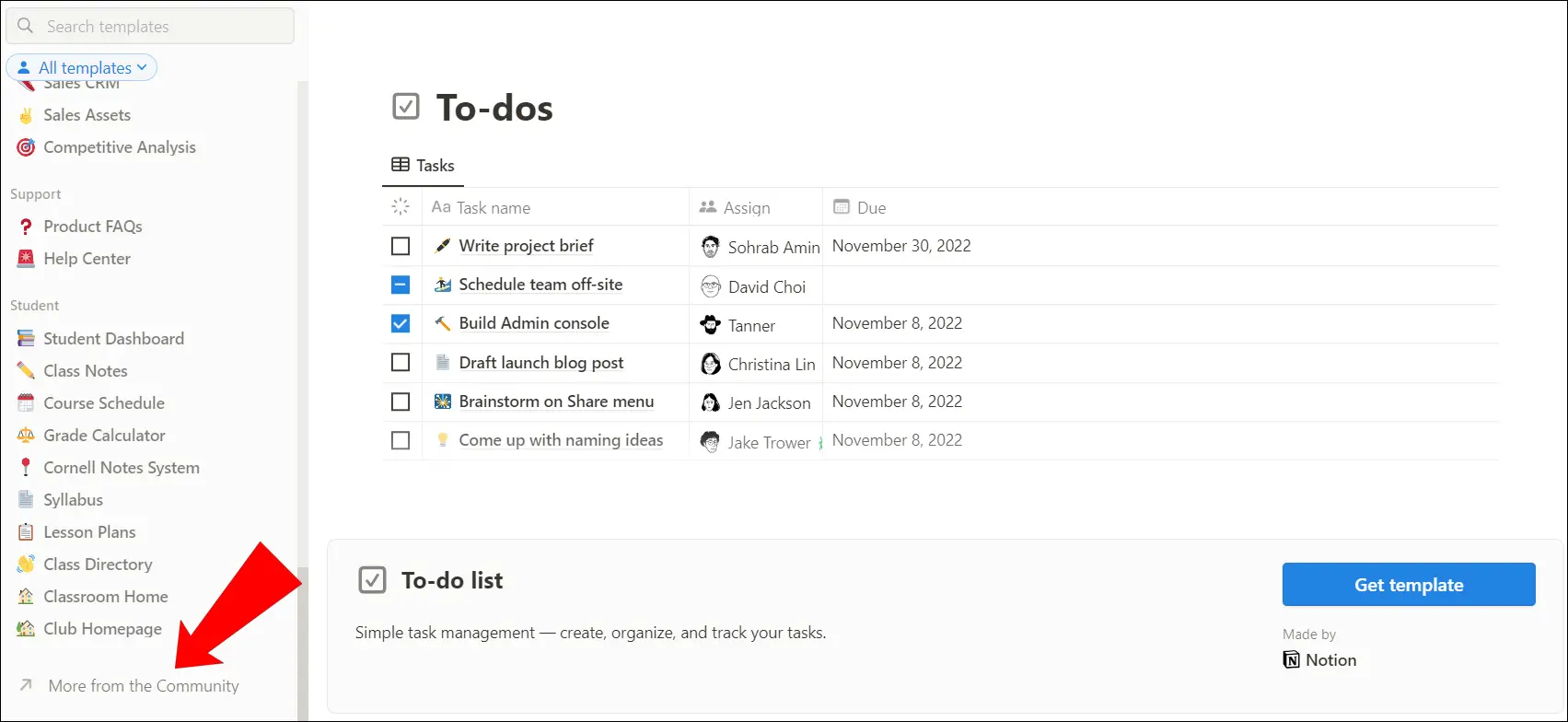
これにより、インターネット ブラウザに新しいタブが開き、左側のメニューに多くのテンプレート カテゴリが表示されます。 いずれかをクリックすると、ウィンドウの右側にダウンロードできる多数のテンプレートが表示されます。 有料のものにはアイキャッチ画像の下に価格が記載されていますが、無料のものには価格が記載されていません。 あるいは、インターネット ブラウザを使用してコミュニティ テンプレート ボードに直接アクセスすることもできます。
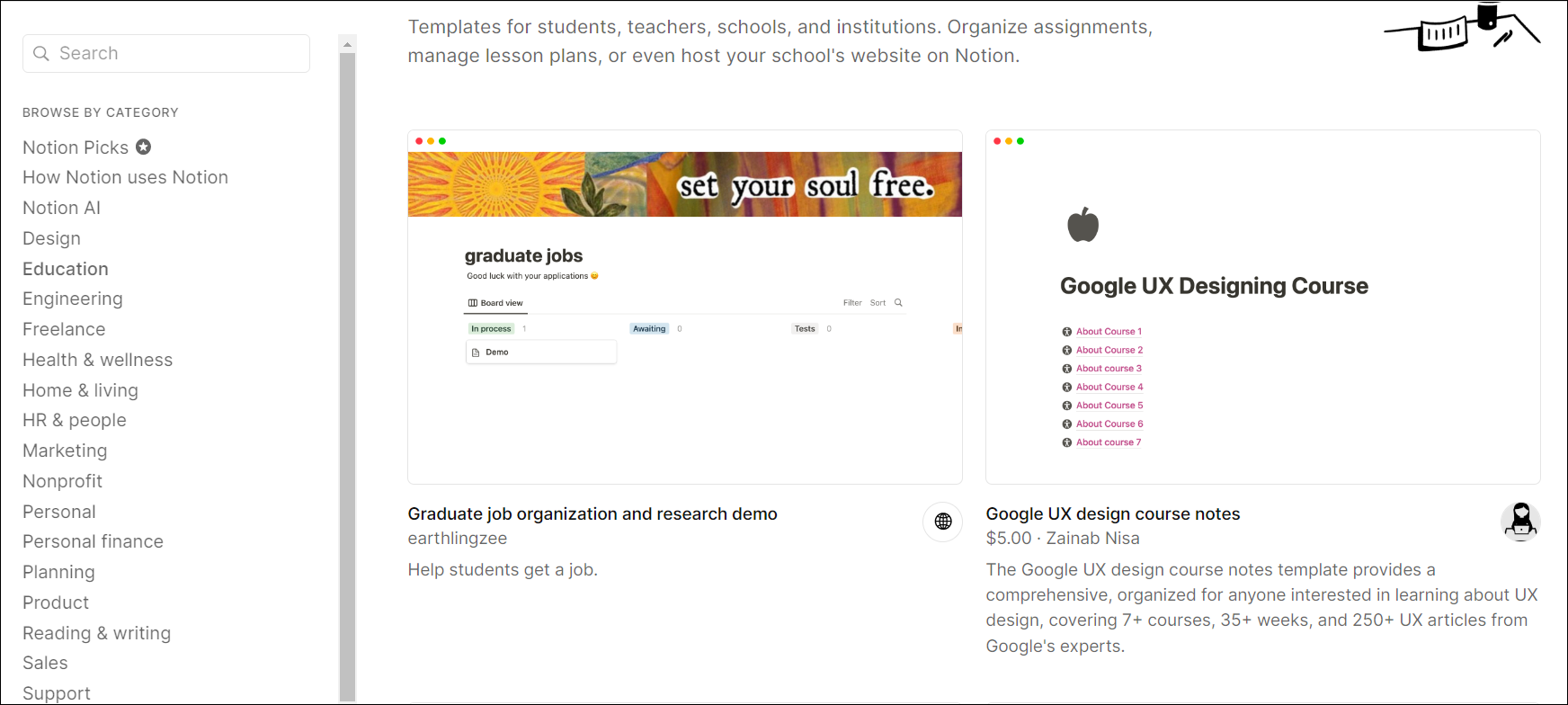
必要なテンプレートの注目の画像をクリックすると、Web ページが表示され、テンプレートをプレビューしたり、複製したり購入したりできます。 これが希望のテンプレートであることを確認したら、有料の場合は「テンプレートを購入」をクリックし、無料の場合は「テンプレートを複製」をクリックします。 また、無料のテンプレートをダウンロードする場合は、「複製先」セクションで必ず正しいアカウントを選択してください。
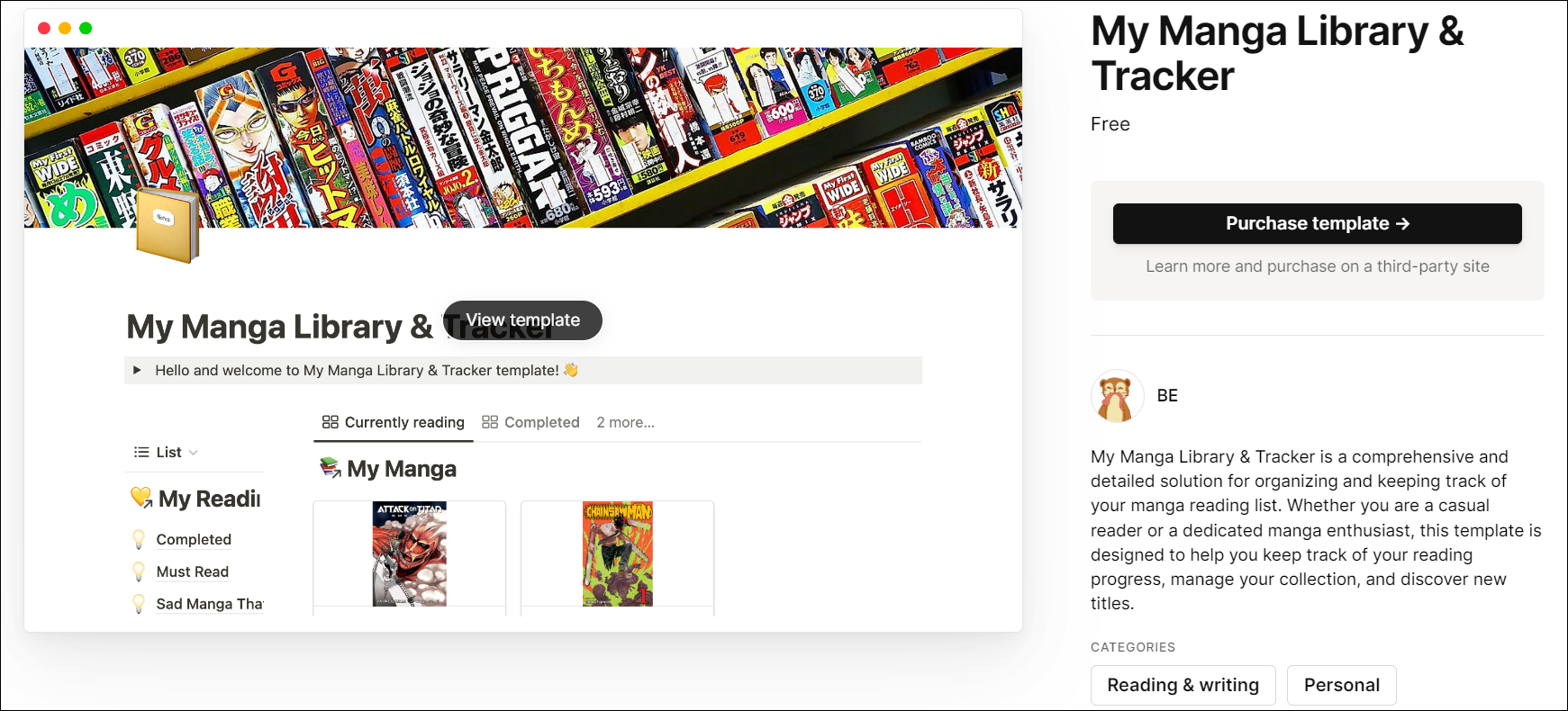
買収後、新しい無料テンプレートが Notion アカウントで利用できるようになります。 購入したものは、アクセスを許可される前に支払いをしてメール アドレスを入力する必要がありますが、プロセスはペイウォールの後も同様です。
他の人のテンプレートを入手する方法
テンプレートを直接共有してくれる人を知っている場合は、テンプレートを入手する簡単な方法があります。 テンプレートへのリンクを尋ねるだけです。 そのリンクをコピーしてインターネット ブラウザに貼り付けると、テンプレートが Notion で開きます。 それでおしまい!
テンプレートをダウンロードして開く他の方法もありますが、それらはあまり直感的ではなく、画像や特定の書式を含むテンプレートではうまく機能しません。 リンクメソッドを使用するだけで、頭を悩ませる必要がなくなります。
テンプレートを共有する方法
テンプレートを他の人と共有するには、上で説明したリンク方法の逆を使用します。 これを行うには、Notion を開いているときに、ウィンドウの右上隅にある三点ボタンをクリックします。 ドロップダウンメニューが表示されたら、「リンクをコピー」オプションを選択します。
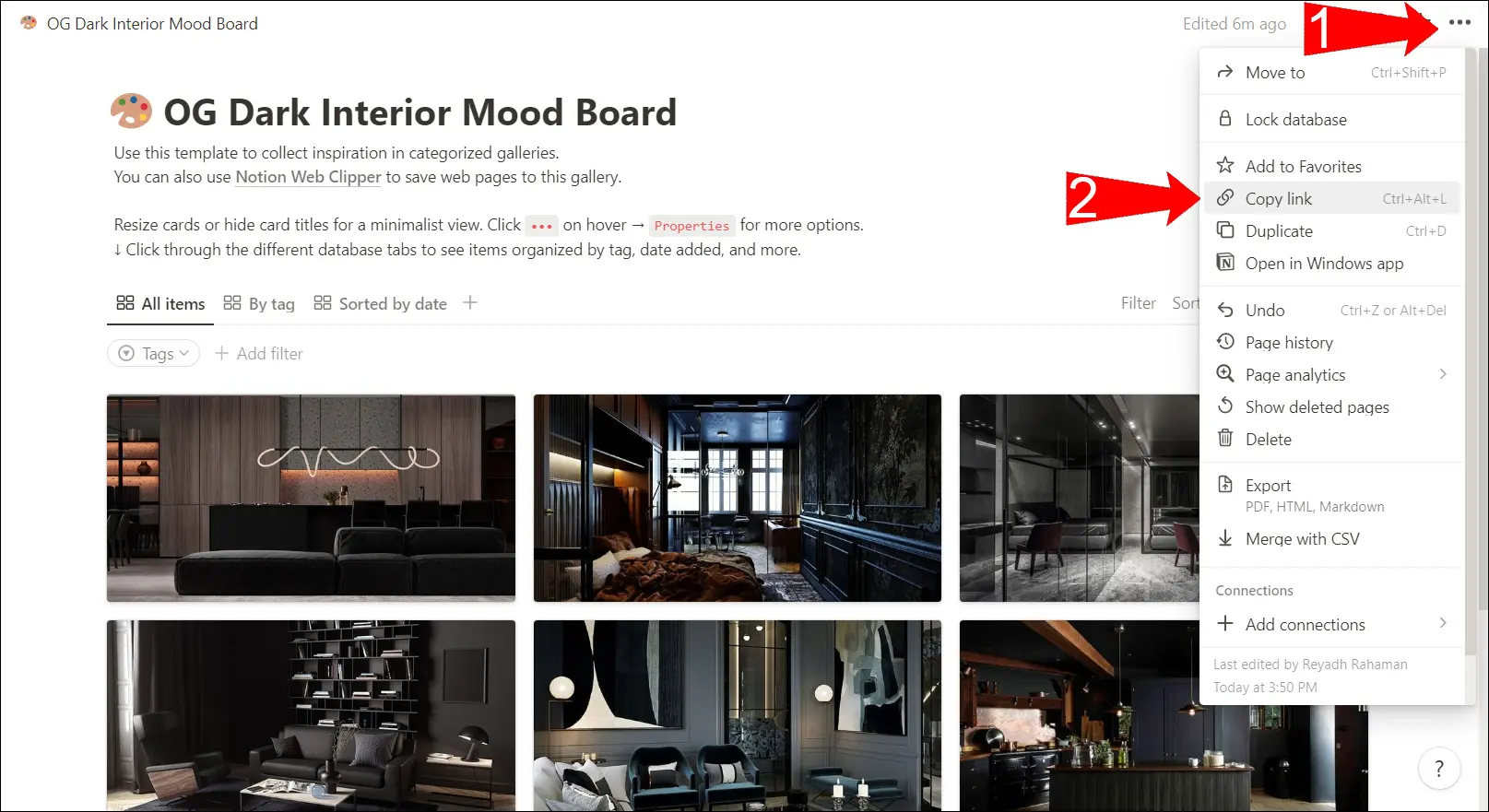
その後、テンプレートを共有したい相手にリンクを送信するだけです。 ユーザーがインターネット ブラウザにリンクを貼り付けると、あなたのテンプレートが Notion アプリで開き、あなたのテンプレートとまったく同じ書式設定が使用されます。
